| 일 | 월 | 화 | 수 | 목 | 금 | 토 |
|---|---|---|---|---|---|---|
| 1 | ||||||
| 2 | 3 | 4 | 5 | 6 | 7 | 8 |
| 9 | 10 | 11 | 12 | 13 | 14 | 15 |
| 16 | 17 | 18 | 19 | 20 | 21 | 22 |
| 23 | 24 | 25 | 26 | 27 | 28 |
- 파이썬
- 그림자 효과
- swipe
- 다중상속
- rendermonkey
- visualstudio2022
- 화살표 함수
- 이득우언리얼
- 배열문제
- IMGUI
- uidesign
- 비주얼스튜디오
- 가변배열
- premake5
- 언리얼
- 유니티
- 화살피하기
- 3차원배열
- 공부
- 표창던지기
- python
- 렌더몽키
- 화살표 메서드
- c#
- 게임만들기
- 셰이더
- Unity
- 이득우
- c++class
- C++
- Today
- Total
목록분류 전체보기 (71)
신입 개발자 공부 과정
목표 = 표창을 날리는 게임을 만들려고한다 표창 = 메이플스토리 표창의 이미지를 누끼따서 png 소스로 준비했다. Action = 1. 마우스 클릭을 하는 지점부터 마우스 클릭을 때는 순간 거리까지의 y축 세로 길이에 비례하여 표창의 날라가는 속도를 정한다.(swipe) 2. 표창의 날라갈 때의 회전을 표현 하기 위해 회전을 걸어준다. 배경 = 잘보이는 보색 계열로 배경을 선택했다 주의할 점= self는 로컬이고 world는 글로벌 코드 = using System.Collections; using System.Collections.Generic; using UnityEngine; public class NinjastarController : MonoBehaviour { float speed = 0; fl..
 1/17 Unity - swipe car 자동차 멈추기 게임
1/17 Unity - swipe car 자동차 멈추기 게임
-유니티 교과서에 있는 소스로 만든 자동차 멈추기 게임- 더보기 주의할 점/참고할 점 *translate는 transform의 메서드 *text만들었을때 이벤트시스템 지우면 버튼이 안눌림니 주의 할것 *화면좌표는 픽셀단위 *캔버스 좌표와 화면좌표는 별도 순서= 1.화면에 오브젝트(소스들) 나열 = 자동차, 깃발, 지면 이미지, 목표지점 안내 TEXT UI 2.오브젝트(자동차)를 움직이게 하는 + 움직일 때 소리가 나오게 하는 컨트롤러 스크립트 작성(Car Controller) 후 적용 3.자동차와 깃발 사이의 거리를 표시, 게임 종료 판정을 위해 감독 스크립트 작성(GameDirector) 및 적용 using System.Collections; using System.Collections.Generic;..
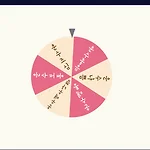 1/17 Unity - 게임 기획/유니티 교과서 룰렛만들기
1/17 Unity - 게임 기획/유니티 교과서 룰렛만들기
게임 설계 1.화면에 놓일 오브젝트를 모두 나열 2.오브젝트를 움질일 수 있는 컨트롤러 스크립트를 정한다 3.오브텍트를 자동으로 생성할 수 있도록 제너레이터 스크립트를 정한다 4.UI를 갱신할 수 있도록 감독 스크립트를 준비한다 5.스크립트를 만드는 흐름을 생각한다 *GetMouseButtonUp/GetMouseButton/GetMouseButtonDown= 마우스를 땐순간/누르는 동안/눌린 순간 *GetKeyUp/GetKey/GetKeyDown= 키를 땐순간/누르는 동안/눌린 순간 using System.Collections; using System.Collections.Generic; using UnityEngine; public class RouletteController : MonoBehaviou..
 01/17-Unity
01/17-Unity
*모노 붙은거는 컴포넌트로 부착해라 *모노 안붙은거는 생성자 만들고 new 써라 * w -> alt 누르면 보는 각도 변경 * 프로파일러= 윈도우->분석에 위치해 있고 자세한 status를 확인할 수 있다. * 플레이시 인스턴화 되며 메모리에 올라간다 **스크립트를 생성하면 기본으로 MonoBehaviour를 상속받는데, 이때 기본으로 정의 되어 있는 using System.Collections; using System.Collections.Generic; using UnityEngine; public class App : MonoBehaviour { // Start is called before the first frame update void Start() { } // Update is called ..
 Python - 진수
Python - 진수
우리는 0~9까지의 숫자를 사용해서 수를 나타낸다. 그것을 10진수라고 한다. 프로그램에서는 10진수는 물론 2진수, 8진수 그리고 16진수도 자주 사용되는데 이는 다음과 같이 쉽게 표기된다. 더보기 2진수= 0b 8진수=0o 16진수=0x ex) 0b10(10의 2진수) 0o10(10의 8진수) 0xF(F의 16진수)
속성은 클래스 속성(특징, 성격, 색상, 크기 등)을 나타낸다 사용 목적= 개체필드가 외부에 공개하고자 할 때 사용하며 값 설정 그리고 값 조회를 각자 공개 유무를 정할 수 있다. ex) 게임 캐릭터가 있고 이 캐릭터의 속성 중 이름을 공개하려고 할 때 using System; class Ork { //다른 클래스에서 사용이 가능해짐 public string name {get; set;}//한줄로 하는 자동 속성 int level; int damage; int hp; } class Program { static void Main() { Ork ork = new Ork(); ork.name = "카리취" //(set)값 설정 Console.WriteLine(ork.name)//(get)값 조회= 카리취 }..
